1. Lập trang viết
Khi vào chương trình, tạo trang mới mặc định với dòng nhạc viết cho piano và được xem dưới 3 hình thức Page-Liner- Global. Để thay đổi tên bản nhạc (hay trang), bạn click đúp chuột vào Title, đặt lại tên trong hộp thoại Edit Text Block rồi nhấn OK. Nếu muốn viết dưới hình thức của thể loại nhạc hay dành cho một loại nhạc cụ nào đó kể cả viết cho giao hưởng, bạn vào menu File > Open Template, ở đây sẽ có rất nhiều loại cho bạn lựa chọn như Accompaniments, Chambar Music, Light Music, Orchestra, Orchestra sections, Piano, Soloists, Tablatures, Templates. Ngoài ra, để tạo trang với dòng đơn dành cho giai điệu, bạn vào File> Creation assistant và thiết đặt số lượng ô nhịp (number of measures), tên khuông nhạc rồi nhấn nút Create sang bước định trang in (Print Setup) nhấn nút OK+ Calculate.
Muốn thay đổi số chỉ nhịp hay giọng điệu, tại hộp thoại Score Creation, bạn chọn vào nút Select của Key Signature và Measure hoặc dịch giọng (quãng) thì chọn nút Octave Transposition, dịch theo nhạc cụ thì đánh dấu chọn Transposing instrument rồi nhấn Create để tạo.
Trường hợp viết nhiều trang, bạn có thể chọn từ đó bằng cách vào menu Windows > Main view (Ctrl+L) và chọn thời gian tự động sao lưu trang viết tại menu Options > Automatic save and security backup.
2. Viết nhạc
Bạn vào menu Tools để click chọn lấy các bảng công cụ viết nốt, ký hiệu, nhạc cụ... Cách viết nốt cũng khá dễ dàng, bạn chỉ việc chọn hình nốt cũng như dấu lặng, dấu nối, dấu hoá bất thường... rồi đặt trỏ chuột vào dòng nhạc. Ở đây, bạn có thể di chuyển vị trí nốt bằng cách giữ vào nốt và di chuột. Riêng nốt chấm đôi, bạn phải viết 2 lần, có nghĩa, viết hình nốt trước rồi chọn hình nốt có dấu chấm đôi đưa vào nốt mới viết. Dấu nối cần đặt ở nốt đầu.
- Để tạo dấu hiệu liên ba: bạn chọn ký hiệu liên ba trong bảng chính (Main pallete) và điều chỉnh dạng thẳng, cong, vị trí số bằng cách trở về ký hiệu trỏ chuột (nhấn phím Esc), click đúp vào ký hiệu này rồi thay đổi trong bảng Tuplet specifications.
- Tạo nốt luyến láy: Click phải chuột vào nốt cần có và chọn Add a grace note (Single, Double, Triple, Quadruple).
- Di chuyển vạch nhịp, khuông nhạc: Bạn chỉ việc chọn vạch nhịp hay dòng nhạc rồi giữ và di chuột.
- Bỏ hoặc thêm nhịp, khuông nhạc: Bạn click phải chuột vào ô nhịp ấy, chọn Khám phá phần mềm viết nhạc Pizzicato Measure and Stave > Remove this measure hay Add a measure after (Insert one measure before) hay click đúp vào ô nhịp ấy và chọn từ hộp thoại Add/Delete-Measure and staves.
- Để viết đẹp dấu nối, bạn có thể vào menu Tools > Guitar rồi chọn dấu hiệu đặt lên đầu nốt kết hợp dùng chuột để kéo dài hay thu ngắn dấu nối ở vị rí nốt cần sắp đặt.
3. Viết lời
Bạn vào menu Windows > Lyris. Bạn có thể dùng font VNI để viết trong hộp thoại Lyrics Introduction > Apply > OK. Lời bài hát sẽ tự động chuyển vào bản nhạc sắp đặt cho lời 1, lời 2... theo bạn chọn (line). Để lời bài hát không nằm ở dưới các nốt luyến láy, bạn nên viết các nốt này sau khi đặt lời vào.
4. Xuất ra âm thanh
Vào menu File > Export MIDi file (hoặc Export audio file để ra dạng .WAV). Đặc biệt, âm thanh xuất không bị trường hợp lặp lại âm thanh của các nốt nối (ngân dài) như Encore, Final hay gặp phải.
Trường hợp máy tính không gắn card âm thanh rời, bạn cần vào menu Options > Midi Setup (hay Audio setup) để thiết đặt hay cân bằng kênh âm thanh (Audio Synthesizer). Ngoài việc nhập vào một file .MIDI để chỉnh sửa lại (Import MIDI file), bạn muốn thưởng thức một ca khúc (.WAV) khi đang viết một bản nhạc hoặc để ký âm thì vào menu File > Open Audio File.
Bạn có thể tìm hiểu thêm về các chức năng khác như phần đặt hợp âm, thiết lập hoà âm, hiệu ứng âm thanh... của Pizzicato.




.png)

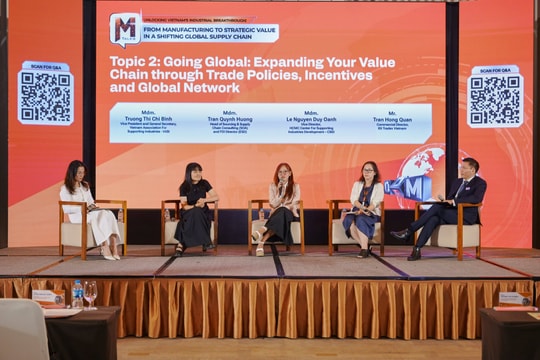









.jpg)




